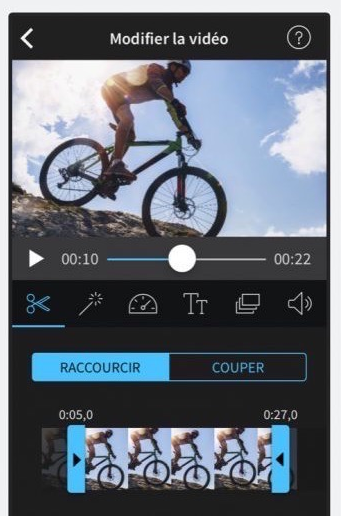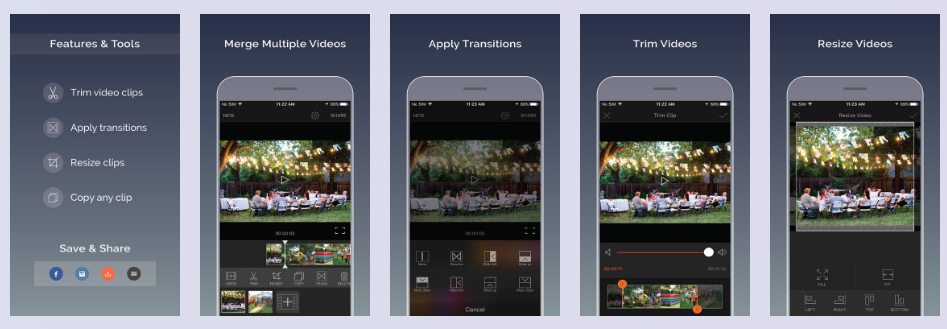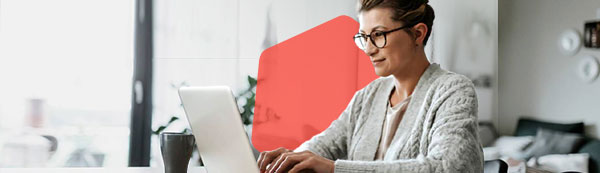Grâce aux outils natifs développés par iOS, il est possible d’éditer ses vidéos sans forcément être un professionnel du montage. Dans cet article, nous allons vous montrer comment couper / recadrer des vidéos sur iPhone en utilisant l’application Photos et aussi comment le faire en utilisant une application extérieure (disponible sur l’App Store).
La fonctionnalité d’édition basique de vidéos est disponible sur iPhone avec l’aide de l’application Photos. Vous pouvez utiliser cette fonctionnalité qui vous permet de couper une vidéo sans avoir nécessairement une connexion Internet active (car elle est intégrée dans votre téléphone, vous n’avez pas besoin de télécharger quoi que ce soit). L’application Photos n’est pas seulement une visionneuse de photos, mais c’est aussi un outil d’édition qui permet de modifier les fichiers médias de votre bibliothèque. Cependant, si vous avez besoin de plus de fonctionnalités pour éditer les vidéos, des applications tierces vous aideront.
Comment couper ou recadrer des vidéos sur iPhone à l’aide de Photos
- Lancez l’application Photos,
- Appuyez sur la vidéo sur laquelle vous souhaitez opérer,
- Dirigez-vous vers l’option de modification en bas de l’écran comme indiqué sur l’image ci-dessus,
- Après avoir observé deux pointeurs pour ajuster la longueur de la vidéo, vous pouvez définir la plage pour recadrer la vidéo et finalement appuyer sur «Terminé»,
- Vous serez invité à couper le fichier d’origine ou vous pouvez l’enregistrer en tant que nouveau clip.
Comment couper / recadrer des vidéos sur iPhone en utilisant l’application Video Editor
Vous pouvez aussi trouver un moyen de couper / recadrer des vidéos avec des fonctionnalités plus complètes, comme l’ajout de transitions ou la possibilité de redimensionner la vidéo par exemple. Dans ce cas, l’application Video Editor de Kite Games Studio pourrait être votre compagnon idéal pour le montage vidéo sur iPhone.
- Installez Video Editor depuis l’App Store
- Au début, vous serez accueilli avec l’écran pour importer des vidéos depuis la bibliothèque. Vous devrez alors autoriser l’application à accéder à vos photos
- Vous pouvez sélectionner l’une de vos vidéos à importer et cliquer sur «Terminé» présent en haut à droite de l’écran.
Cet outil est très intuitif : vous n’avez pas besoin de chercher une icône pour couper la vidéo, toutes les options sont étiquetées dans l’application elle-même. - Si vous souhaitez couper, vous pouvez cliquer sur le bouton « Trim ». Si vous souhaitez redimensionner la vidéo, cliquez sur l’option en question.
- Lancez l’application.
Application Photos ou Video Editor : couper et redimensionnez des vidéos facilement et rapidement
Si vous aimez la simplicité, il vous suffit d’éditer vos vidéos avec l’application Photos sans être obligé de télécharger une application tierce. Et si vous êtes dans l’exigence de plus de fonctionnalités que celles fournies nativement par iOS, vous pouvez utiliser une application comme Video Editor. Elle permet en effet de multiplier les possibilités, tout en restant simple d’utilisation.
Existe-t-il une meilleure alternative à l’application Video Editor? Utilisez-vous les fonctionnalités d’édition par défaut sur iPhone ou installez-vous une application pour le montage vidéo ? Faites-nous part de vos réflexions dans la section des commentaires ci-dessous.